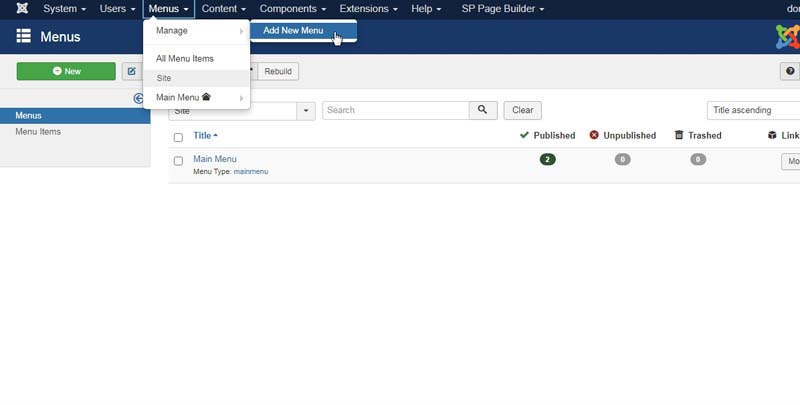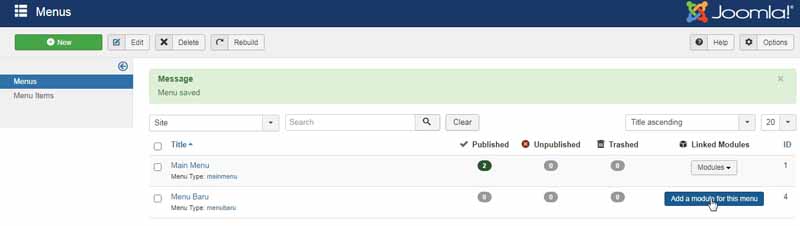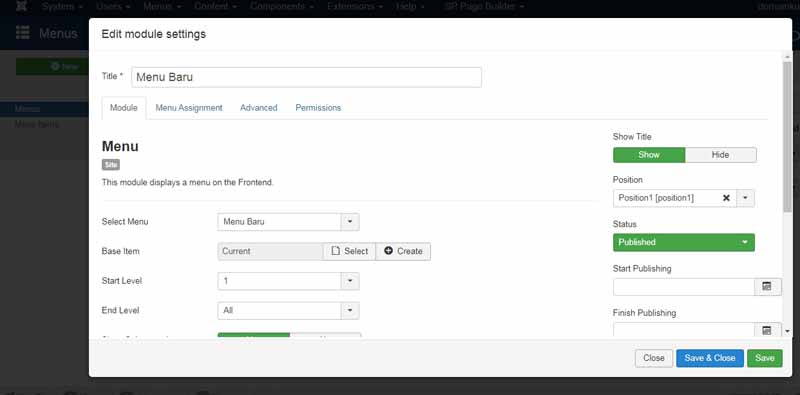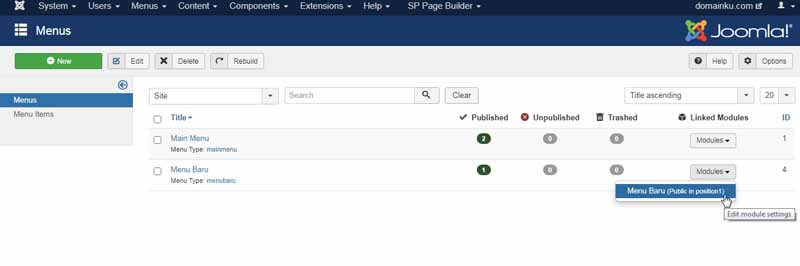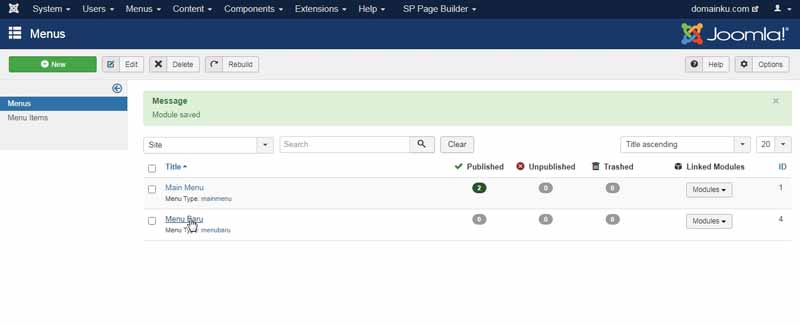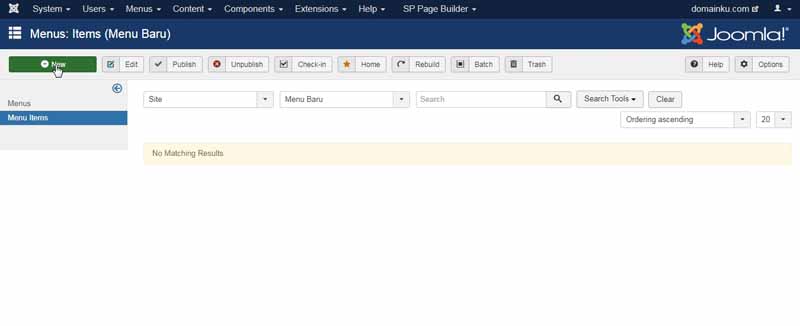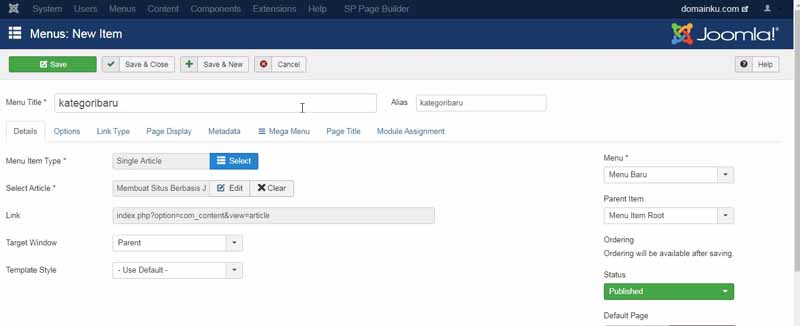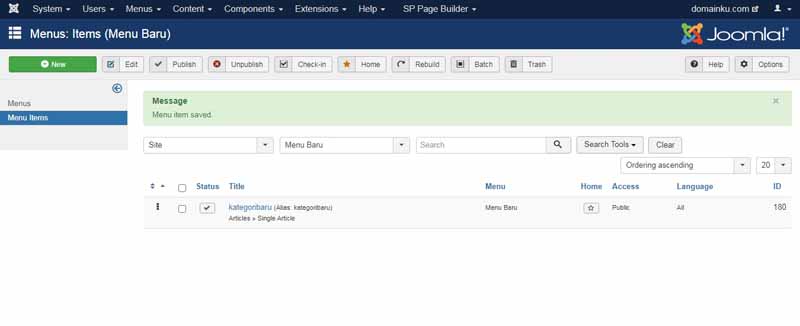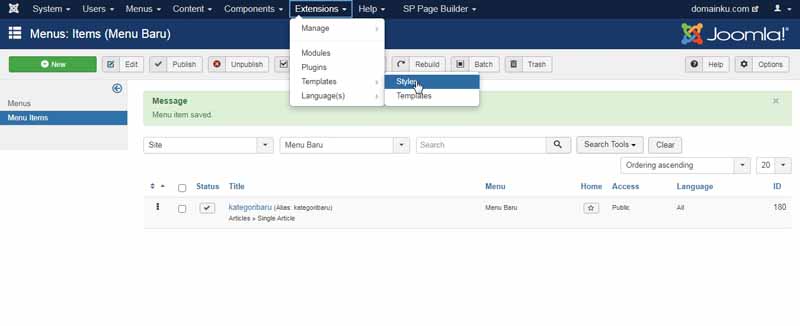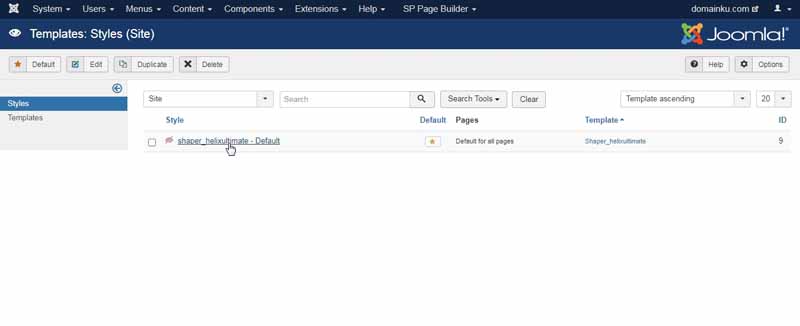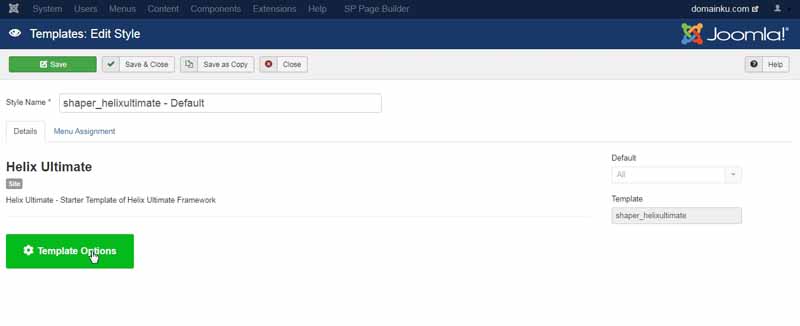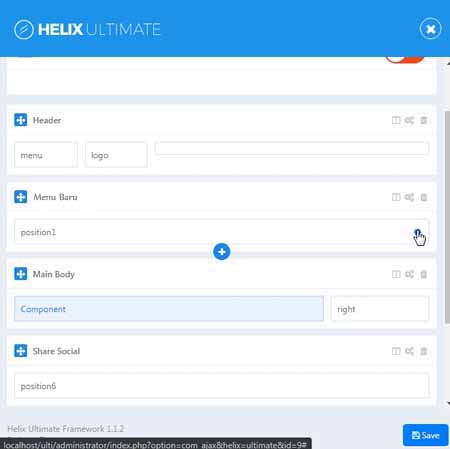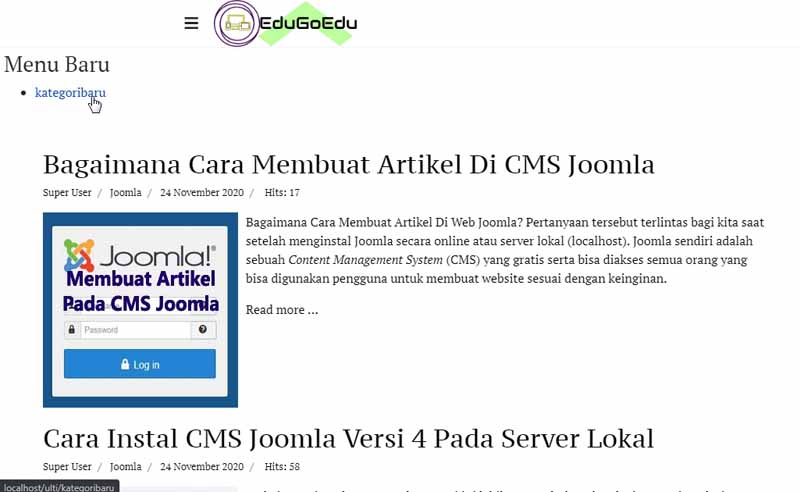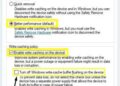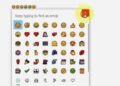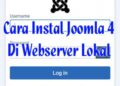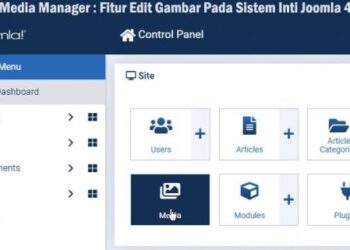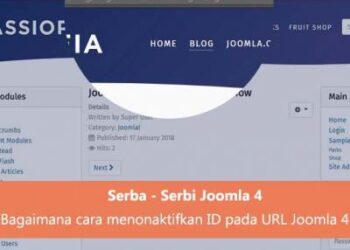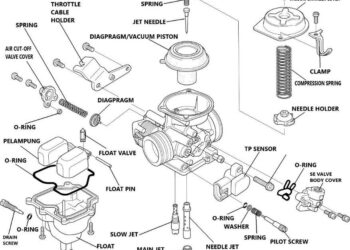Menambahkan menu baru di situs berbasis CMS joomla sering dilakukan beberapa pengguna untuk mengarahkan kategori baru di websitenya agar bisa tampil di halaman depan (frontend). Joomla merupakan sebuah Content Management System (CMS) yang dapat kalian gunakan untuk membangun website. Joomla adalah CMS open source yang didukung oleh komunitas yang cukup besar dan CMS gratis, sehingga bisa dimodifikasi sesuka hati sesuai dengan kebutuhan.
Sebuah website yang dibangun pastilah terdapat beberapa menu yang akan dimunculkan di bagian halaman depan supaya bisa diakses oleh para pengunjung situs. Karena itu harus membuat menu baru selain default menu yang disediakan oleh CMS joomla. Tutorial yang saya jelaskan kali ini menggunakan joomla 3.9.x terbaru dan templates Helix Ultimate.
Bagaimana cara menambahkan menu baru di situs berbasis CMS joomla?. Caranya dapat dilakukan di bagian Menu Manager pada backend administrator. Langkah lebih jelasnya dapat kalian pada pembahasan dibawah ini:
Cara Menambahkan Menu Baru Joomla
- Pertama login ke backend administrator joomla
- Kemudian masukkan username dan password, lalu klik Log In
- Setelah masuk ke administrator joomla, lalu klik Menus selanjutnya pilih Manage kemudian klik Add New Menu
Tampilan Menambahkan Menu Baru
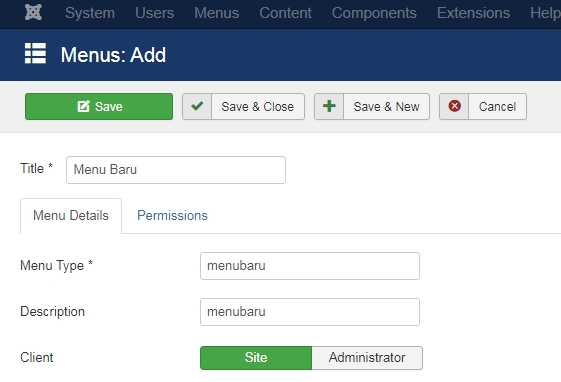
-
- Title : diisi dengan nama menu yang akan dibuat, contoh kali ini diisi dengan Menu Baru.
- Menu Type : diisi bebas kali ini diisi dengan menubaru. Sama dengan Slug kalo di WordPress
- Description : Diisi dengan deskripsi singkat menu yang dibuat atau bisa juga dikosongkan
- Client : pilih site
- Apabila telah selesai diisi ada beberapa langkah yang bisa dilakukan yaitu Save, Save & Close, Save & New, Cancel
- Save : Untuk menyimpan menu yang dibuat
- Save & Close : Untuk menyimpan menu yang dibuat dan langsung keluar dari halaman add menu
- Save & New : Untuk menyimpan menu yang dibuat dan kembali lagi ke halaman add menu untuk membuat menu yang baru
- Cancel : Jika akan membatalkan membuat menu
- Klik Save & Close sehingga kita bisa langsung melihat tampilan menu baru di backend Joomla
- Akan muncul tampilan manage menu seperti gambar dibawah. Lalu pilih menu yang baru dibuat contoh Menu Baru yang baru saja dibuat pada bagian Linked Modules klik Add a module for this menu. Ini dilakukan supaya menu yang baru saja dibuat bisa tampil.
- Selanjutnya akan diarahkan ke halaman Add a module for this menu.
Tampilan Menambahkan Menu Baru Pada Module Joomla
- Posisi menu ini saya berikan ke Position 1 pada template yang saya gunakan.
- Kemudian klik Save & Close supaya lebih cepat dan ringkas. Sehingga kita bisa langsung melihat perubahan di bagian backend Joomla
- Setelah di edit maka pada bagian Linked Modules akan tampak seperti gambar dibawah
- Menu baru tersebut akan muncul di situs setelah dibuat item menu. Mari kita lanjutkan untuk membuat item menu dibawah ini:
Menambahkan Item Menu Di Joomla
- Langkah pertama klik Menus selanjutnya pilih menu utama dimana sub menu akan dibuat. Sebagai contoh kali ini menu utama yang dipilih adalah Menu Baru untuk melanjutkan tutorial diatas tentang cara menambahkan menu baru di situs berbasis CMS joomla. Lalu klik pada Menu Baru bisa kalian lihat dibawah ini:
- Kalian akan melihat tampilan kosong pada Menu Baru yang sudah kita buat, kalian klik New,
- Maka kalian akan melihat tampilan dialog baru, isikan sesuai kebutuhan kalian
Isi Halaman Menus : New Item Untuk Item Menu baru
-
- Menu Title : Isi dengan nama sub menu yang akan dibuat
- Alias : isi dengan bebas atau bisa diisi sama dengan menu title, tetapi cara penulisannya tidak boleh ada sapasi, bisa ditambahkan tanda strip diantara katanya. Sebagai contoh jika menu title diisi dengan Tutorial Sub Menu Joomla, maka alias diisi tutorial-sub-menu-joomla.
- Menu Item Type : Terdapat pilihan tinggal menentukan tipe menu item sebagai apa, pada tutorial ini saya memilih untuk menampilkan single articles pada jenis item menu baru kali ini.
- Link : Akan muncul otomatis setelah menu item type dipilih
- Target Window : Silahkan dipilih terdapat tiga pilihan yaitu Parent, New Window With Navigation dan New Without Navigation. Sebagai contoh kali ini memilih Parent
- Template Style : Silahkan pilih template yang akan digunakan, sebagai contoh kali ini memilih Use Default
- Menu : Pilih menu utama dimana sub menu item akan menginduk. Sebagai contoh kali ini memilih Menu Baru
- Parent Item : Biarkan default sebagai Menu Item Root
- Status : Pilih “Published” jika ingin ditampilkan dan pilih Unpublish jika tidak ingin ditampilkan
- Default Page : Jika pilih Yes maka menu tersebut merupakan halaman default di website. Jika pilih No tidak akan dijadikan halaman default di website.
- Access : Pilih Public atau bisa dipilih sesuai dengan kebutuhan
- Language : Pilih All untuk semua bahasa
- Jika sudah selesai diisi selanjutnya klik Save & Close.
- Maka akan tampil item menu yang baru saja kalian buat pada Menu Baru
Selanjutnya tinggal di setting di bagian templates Helix Ultimate supaya bisa terpasang di halaman depan situs kalian
Menambahkan Menu Baru Joomla Template Helix Ultimate
- Pilih Extension -> Templates -> Style
- Klik templates Helix Ultimate
- Klik Template Option
- Pilih Layout Builder -> Tambahkan Position 1 di Template
- Langkah terakhir kalian klik Save lalu tekan tombol X diatas kanan layar
Tampilan Di halaman Depan Situs
Demikian mengenai bagaimana cara menambahkan menu baru di situs berbasis CMS joomla, Semoga dapat kalian terapkan di situs kalian.